Une question fréquente des utilisateurs PrestaShop concernant la gestion des données est “Puis-je configurer le processus d’importation PrestaShop pour qu’il s’exécute sur un cron?”. La Tâche Planifiée d’Importation PrestaShop vous permet d’exécuter automatiquement des procédures d’importation planifiées et de contourner la routine d’importation PrestaShop à partir de .csv configurant à chaque fois, ce qui vous fera économiser des tonnes d’heures et d’efforts.
Le module Store Manager pour PrestaShop, appelé Importation automatisée de produits, est un moyen efficace de transformer le transfert quotidien de données PrestaShop en opérations automatisées et autonomes, réalisées sans intervention de votre part. Avec cette solution, vous ajoutez chaque tâche d’importation au planificateur, indiquant l’heure à laquelle l’opération doit être effectuée et sa fréquence, en d’autres termes, configurez parfaitement la Tâche Planifiée d’Importation PrestaShop.
Tout d’abord, définissons les prérogatives que vous avez, en utilisant l’extension d’Importation Automatisée de Produits:
- l’importation de produits en vrac est un excellent gain de temps car elle réduit les heures consacrées aux tâches quotidiennes;
- les mises à jour régulières du catalogue de produits se déroulent sans problème;
- la gestion des images à grain fin est assurée;
- la gestion précise des stocks est effectuée sans accroc;
- l’importation automatisée de PrestaShop à partir de fichiers .csv ou d’autres formats de fichiers autorisés permet d’élargir les possibilités commerciales et de coopérer avec plusieurs fournisseurs.
La configuration de la Tâche Planifiée d’Importation PrestaShop et le fonctionnement de l’extension sont décrits ci-dessous dans cette publication.
Accomplir la Tâche Planifiée d’Importation PrestaShop GRATUITEMENT Importez Maintenant
Peu importe si vous voulez simplement essayer et configurer la Tâche Planifiée d’Importation ou si vous avez enregistré l’extension, vous devez:
- Créer une configuration d’importation qui sera utilisée pour le téléchargement du produit cron PrestaShop
- Ajouter une tâche cron avec telle ou telle configuration que vous avez ajouté et définir l’heure et la fréquence d’exécution de l’importation.
- Accédez à Modules-> Importation Automatisée de Produits et appuyez sur Créer ou Modifier la configuration d’importation dans la barre d’outils. En d’autres termes, vous exécutez l’assistant et configurez les paramètres d’ajout de données, de la même manière lors du téléchargement de produit habituel.
- Indiquez quels séparateurs sont utilisés pour séparer les données du fichier par la suite. Dans cette fenêtre, vous pouvez trouver quelques autres paramètres influençant le téléchargement du produit. Si vous voulez télécharger des produits virtuels, vous devez spécifier à partir de quel dossier les fichiers téléchargeables doivent être téléchargés. Il y a des options d’importation d’images et de catégories que vous devez prendre en compte.
- Examinez les formats de base et les séparateurs dans la fenêtre suivante et passez au mappage des champs. Vous devez définir la correspondance entre les champs de base de données et les colonnes de votre fichier. Définissez un identifiant approprié pour la marchandise que vous importez. Si vous téléchargez des combinaisons, vous devez également définir un identifiant pour celles-ci.
- Après l’aperçu du fichier, vous êtes censé déterminer les options d’importation PrestaShop à partir de .csv, à savoir: définir la méthode d’importation, les options de catégorie, activer le téléchargement nécessaire de produits ne comportant aucun identifiant, etc. Vous pouvez trouver des options d’importation et d’autres paramètres décrits dans l’article – Importer des produits dans PrestaShop à l’aide de Store Manager
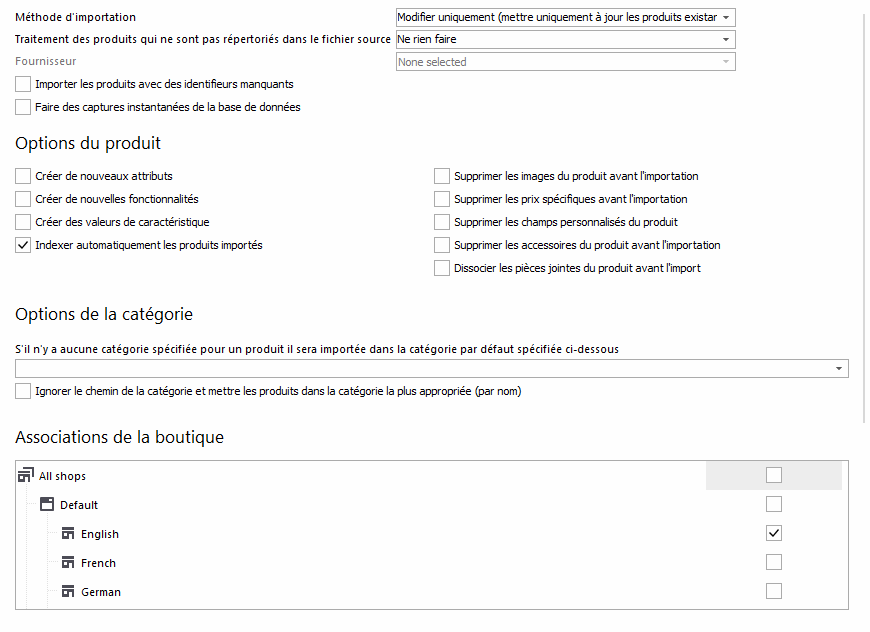
Veuillez noter que la configuration de l’importation qui est utilisée pour la Tâche Planifiée d’Importation PrestaShop devrait être sauvegardé sur cette étape. - Sélectionnez la configuration d’importation dans la liste déroulante Configuration d’importation.
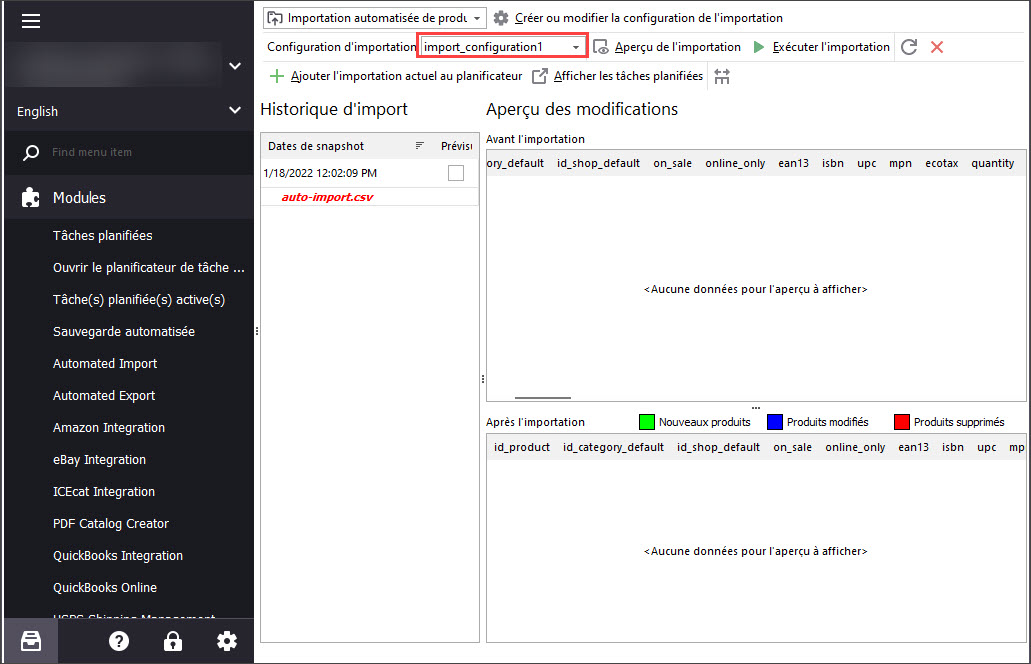
- Appuyez sur le bouton Ajouter l’importation actuelle au planificateur dans la barre d’outils
- Définissez la tâche d’importation automatisée, déterminez l’heure et la fréquence de début de l’importation (quotidienne, hebdomadaire, mensuelle, une seule fois).
1. Ajouter une nouvelle configuration d’importation ou modifier une configuration existante
La configuration d’importation est créée via l’assistant d’importation.
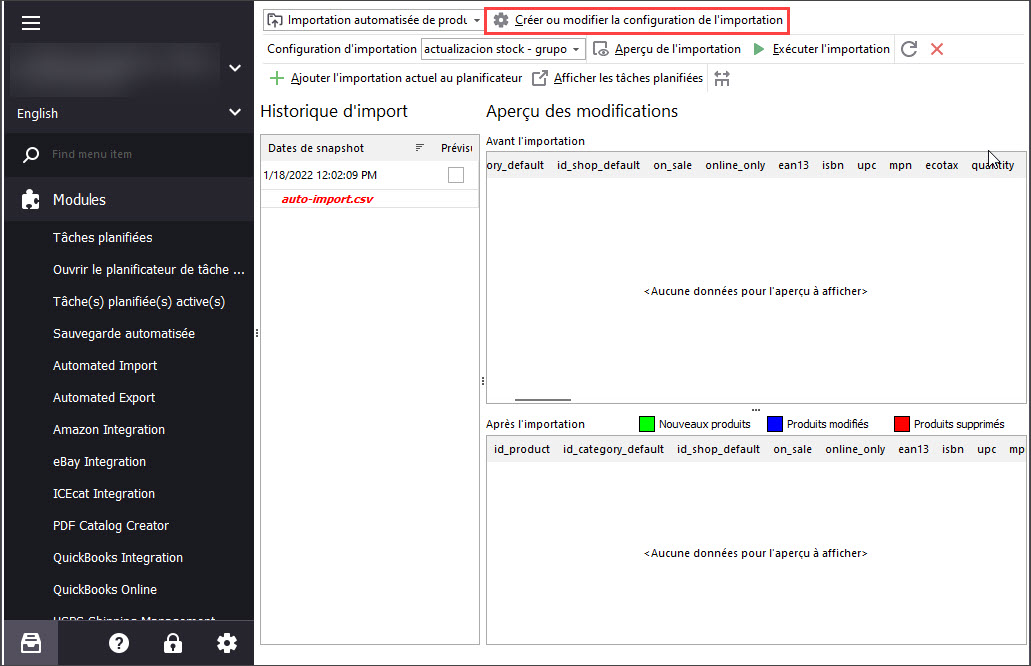
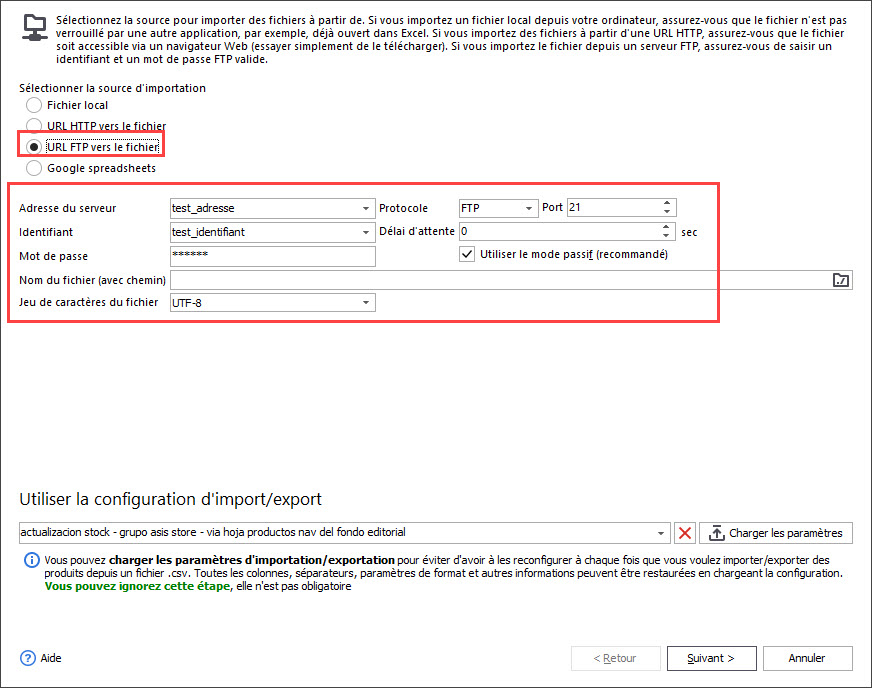
*Si votre fichier d’importation est constamment mis à jour et que vous souhaitez que l’extension récupère le dernier fichier du dossier local ou du fournisseur, utilisez l’astérisque dans le chemin du fichier d’importation, par exemple: D:PrestaShop_Files*.csv s’il s’agit d’un fichier local et https://yoursuppliersite.com/*.csv au cas où il serait récupéré sur le site Web du fournisseur.
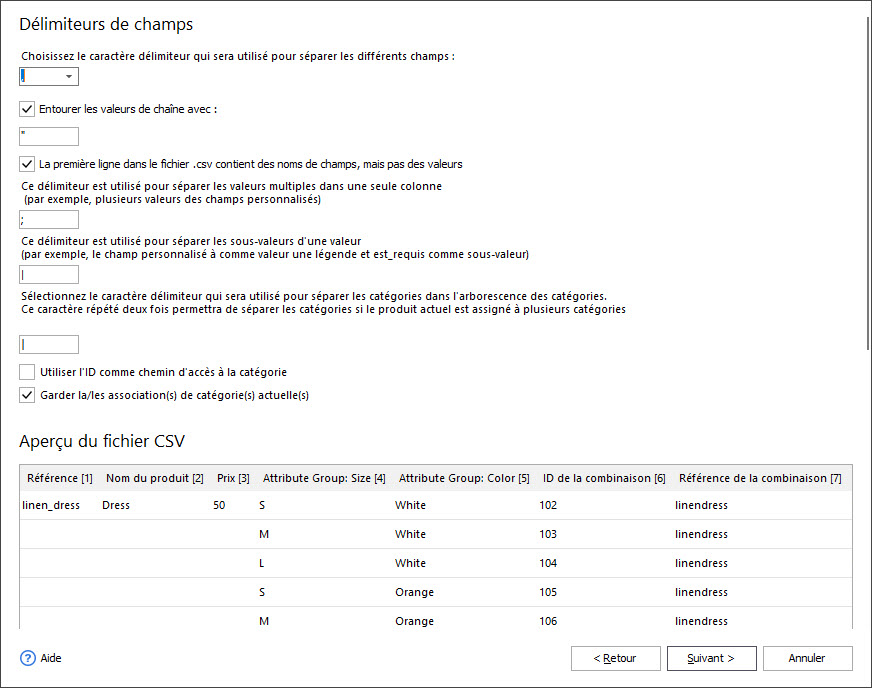
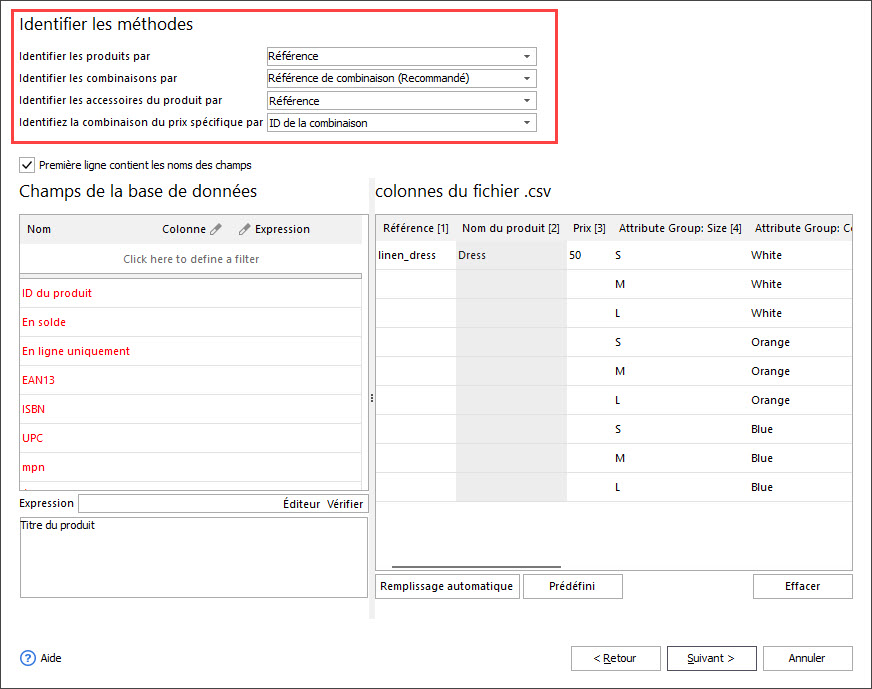
Une fois la configuration d’importation terminée, enregistrez les paramètres dans le but de les utiliser pour créer des tâches de téléchargement de données PrestaShop planifiées.
2. Créer une tâche planifiée
Une fois les configurations d’importation nécessaires créées, vous pouvez ajouter des tâches planifiées d’importation PrestaShop à partir de .csv. Cela se fait via une fenêtre spéciale Ajouter l’importation actuelle au planificateur.
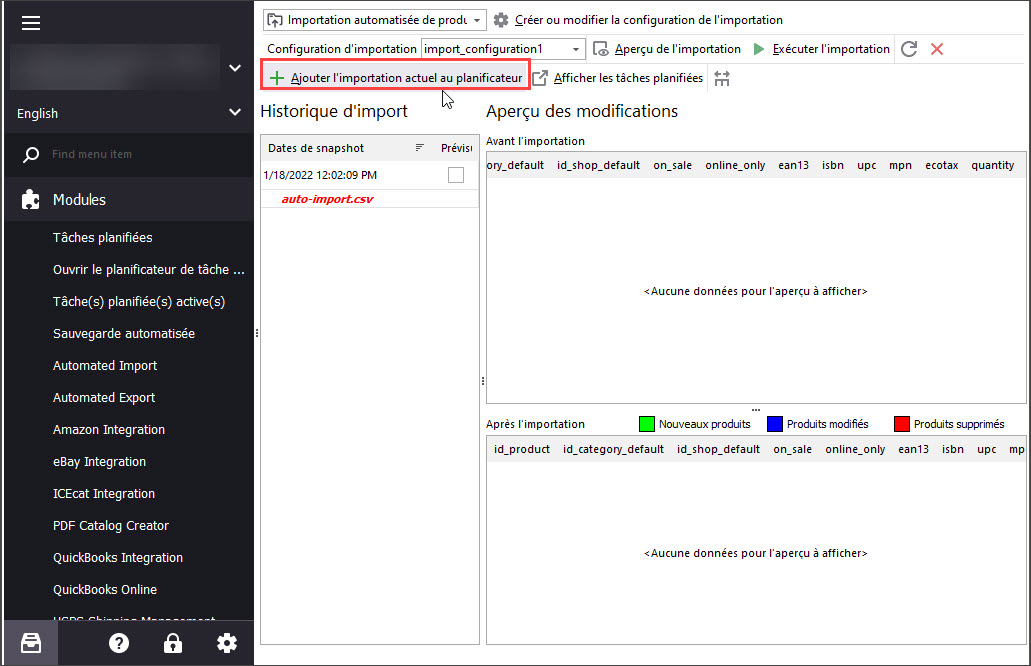
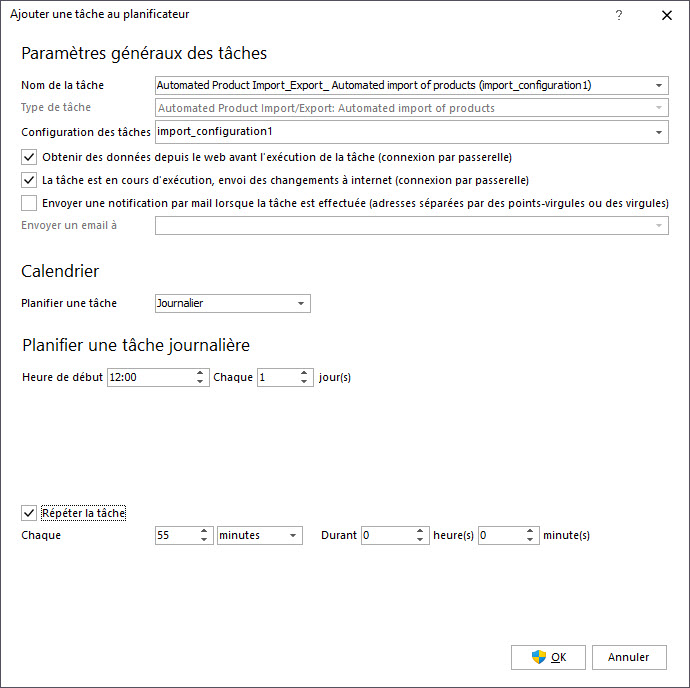
Vérifier les tâches planifiées
Toutes les tâches d’importation que vous avez ajoutées seront listées dans une section spéciale. Cliquez sur l’icône Afficher les tâches planifiées et vous dériverez la liste des tâches d’importation planifiées et les détails les concernant. Directement à partir de cette section, vous pouvez exécuter la tâche sélectionnée à l’instant, supprimer des tâches, créer de nouvelles tâches de téléchargement de données programmées, les activer ou les désactiver.
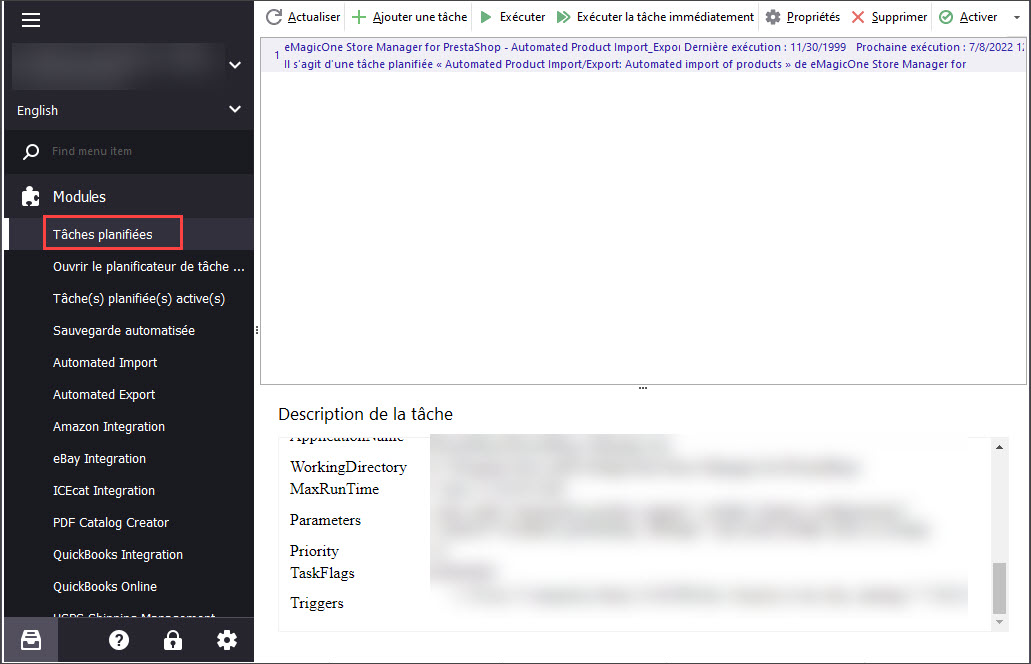
L’outil d’importation automatisée de produits vous permet de définir l’importation de données par lots en quelques étapes seulement. Les produits, les images et les données relatives aux produits seront automatiquement transférés vers la base de données et vous pouvez consulter uniquement les résultats. Vous pouvez trouver des informations sur l’importation automatisée de produits ici –
https://www.prestashopmanager.com/fr/integrations/prestashop-automated-product-import/
Lisez aussi:

Faire Votre Importation Produit PrestaShop Automatisée
Découvrez les avantages d’importation de produit automatisée et la façon de la configurer. Pour en Savoir Plus…
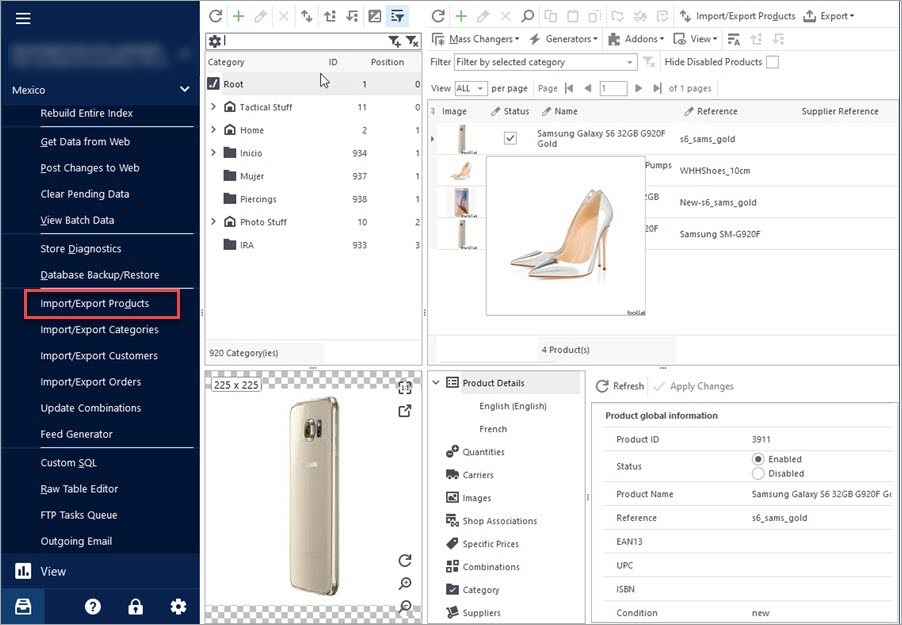
Importation de Produits dans PrestaShop à l’aide Store Manager
Découvrez des options d’importation de PrestaShop principales y compris la méthode d’importation, la manipulation de produits qui ne sont pas inclus dans le fichier d’importation, l’option de catégories etc. Pour en Savoir Plus…
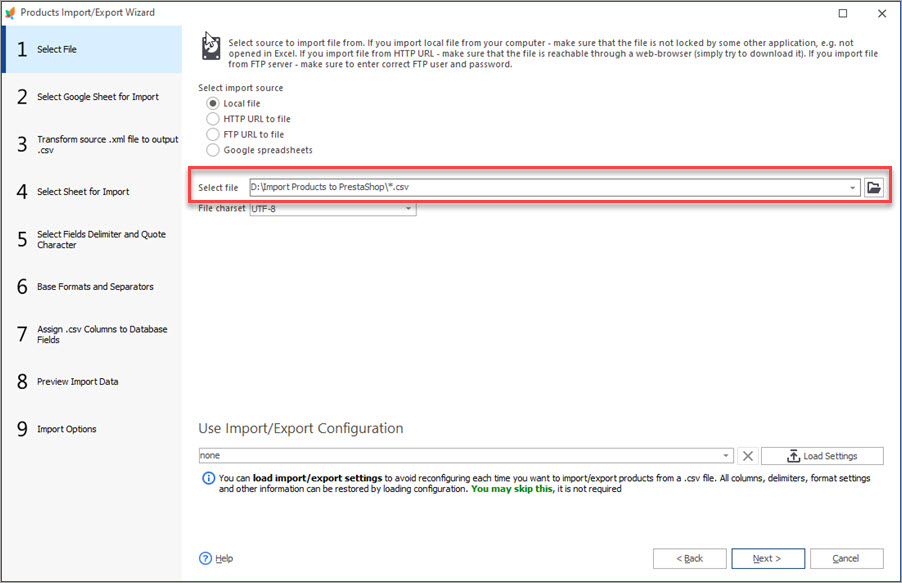
Sélection Automatique et Importation du Dernier Fchier depuis le Répertoire vers PrestaShop
Mettez la sélection automatique du dernier fichier du répertoire local ou distant et importez-le à votre boutique. Pour en Savoir Plus…
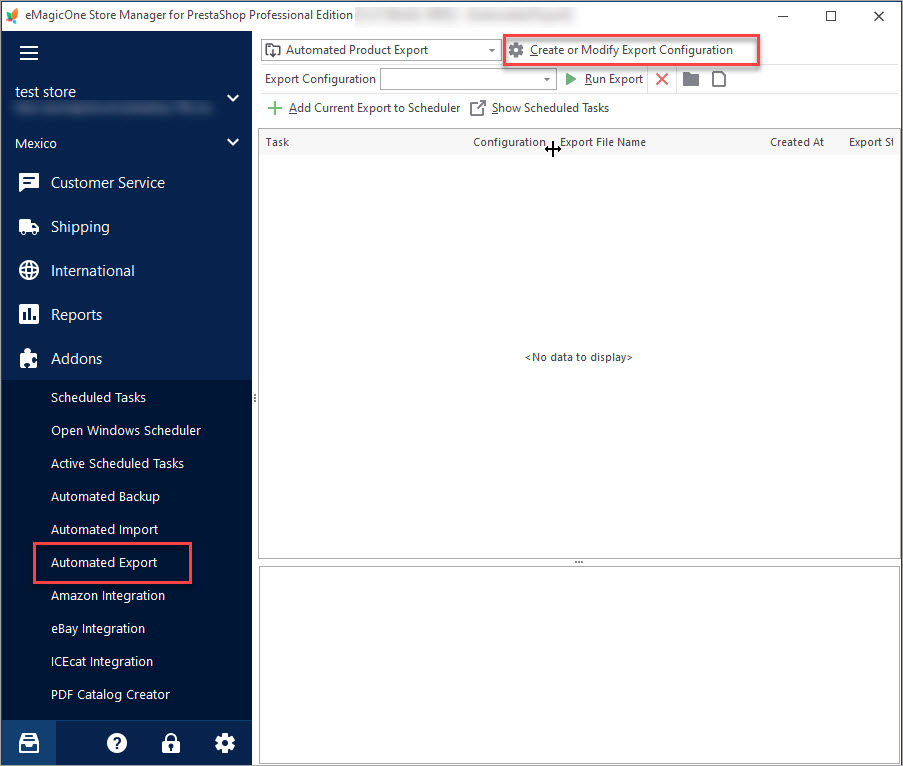
Configurer la Tâche Planifiée d’Exportation PrestaShop pour Créer des Flux de Données CSV
Utilisez ces instructions pour configurer la Tâche Planifiée d’Exportation PrestaShop. Pour en Savoir Plus…
COMMENTAIRE




